
Cette page provient de Documentation française de Blender 3D
http://blender.doc.fr.free.fr/lecture_ouverte
| <= Page précédante <= | Sommaire | les matériaux => Page suivante => |
7.5. Enveloppe ( Peau, surface ).
Valable à partir de Blender 2.31
Skinning (enveloppement) est l'art délicat de définir une surface en utilisant deux profils ou plus. Dans Blender vous obtenez ce résultat en préparant autant de courbes que le nécessite la forme désirée, puis en les convertissant en une simple surface NURBS.
Comme exemple nous allons créer une coque de bateau. La première chose à faire, en vue de coté (NUM3), est d'ajouter une Surface Curve (Courbe Surface). Ajoutez bien une courbe Surface et non pas une courbe de Bézier ou NURBS, sinon notre démonstration ne fonctionnera pas (Figure 7-33).
Figure 7-33. Une courbe surface pour l'enveloppement.

Donnez à la courbe la forme de la coupe au milieu de la longueur du bateau, en ajoutant des sommets comme nécessaire avec le bouton Split et, si besoin est, en réglant 'U' et 'V' de NURBS sur 'Endpoint' (extrémité) [dans l'onglet NURBS Tool du panneau d'édition (F9)] (Figure 7-34).
Figure 7-34. Profil du bateau.

Maintenant dupliquez (SHIFT-D) la courbe autant de fois que nécessaire, vers la gauche et vers la droite (Figure 7-35). Ajustez les courbes pour définir les diverses sections du bateau à différents points sur toute sa longueur. Pour cela, des modèles aident beaucoup. Vous pouvez charger un modèle en arrière-plan pour préparer tous les profils de coupe (Figure 7-36).
Notez que la surface que nous allons produire aura des transitions lisses d'un profil à l'autre. Pour créer des changements brusques vous devrez placer les profils très près l'un de l'autre, comme c'est le cas pour le profil sélectionné sur la Figure 7-36.
Figure 7-35. Multiples profils le long de l'axe du bateau.

Figure 7-36. Multiples profils de forme correcte.
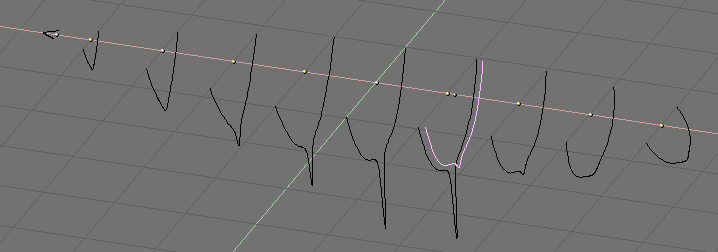
Maintenant sélectionnez toutes les courbes (avec AKEY ou BKEY) et joignez-les en pressant CTRL-J et en répondant Yes (Oui!) à la question 'Join selected NURBS?' (Joindre les NURBS selectionnées ?). Ceci mènera à la configuration de la Figure 7-37.
Figure 7-37. Profils joints.
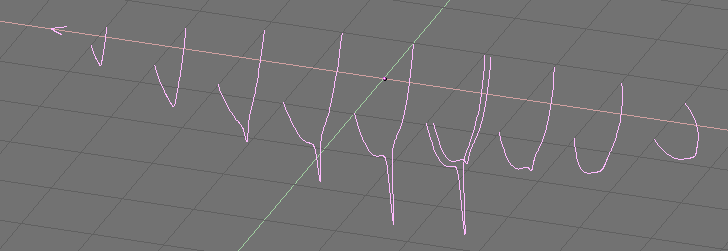
Maintenant passez au mode édition (TAB) et sélectionnez tous les points de contrôle avec AKEY ; puis pressez FKEY. Le profil devrait être 'enveloppé' ('skinned') et converti en surface (Figure 7-38).
Note : Il est évident que pour la totalité des profils de cet exemple, les sections transversales ont besoin d'être définies sur une famille de plans mutuellement orthogonaux.
Figure 7-38. Surface enveloppée en mode édition.
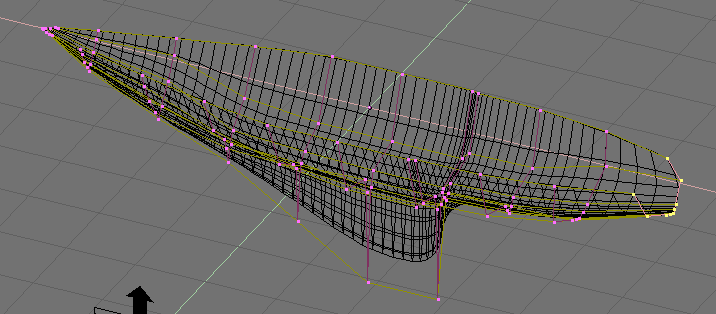
Inclinez la surface, au besoin, en déplaçant les points de commande. Le schéma 7-39 montre une vue ombrée. Vous devrez probablement augmenter ResolU? et RelolV? pour obtenir une meilleure forme.
Figure 7-39. La coque finale.
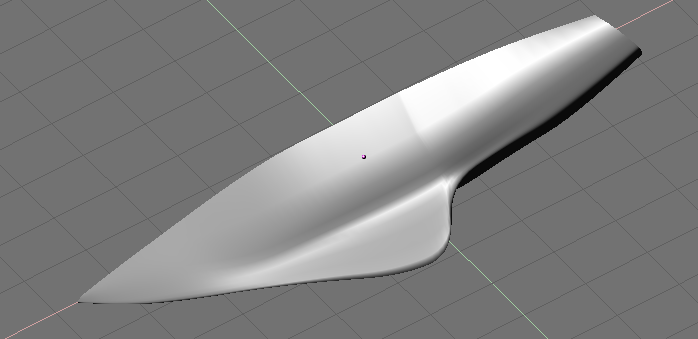
Tuyau : Réglage du profil
La seule limitation à cette technique, qui
en dehors de cela est très puissante, est que tous les profils
doivent avoir le même nombre de points de contrôle. C'est
donc une bonne idée que de modeler d'abord la coupe la plus
complexe, ensuite de la dupliquer, puis de déplacer les points
de contrôle comme nécessaire, sans en ajouter ou en
enlever, comme nous l'avons montré dans cet exemple.
| <= Page précédante <= | Sommaire | les matériaux => Page suivante => |
Url de la page :
http://blender.doc.fr.free.fr/lecture_ouverte/index.php?page=93